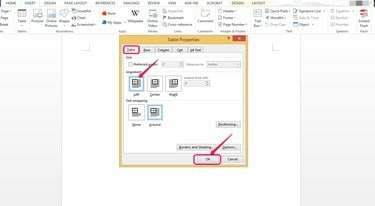
ცხრილის გასწორება მარცხნივ.
სურათის კრედიტი: Microsoft-ის თავაზიანობა
შეგიძლიათ ცხრილების გასწორება გვერდების მარცხნივ, ცენტრში და მარჯვნივ Microsoft Word-ში ისევე, როგორც ტექსტის გასწორება. ტექსტი შეიძლება შემოიფაროს თქვენს მაგიდასთან, ისევე როგორც სურათს. გარდა ამისა, შეგიძლიათ ტექსტის გასწორება ცხრილის უჯრედებში. შეგიძლიათ გამოიყენოთ ცხრილის თვისებების ვარიანტები და LAAYOUT ჩანართი Word-ში ცხრილებისა და მათში არსებული ტექსტის გასასწორებლად.
Ნაბიჯი 1
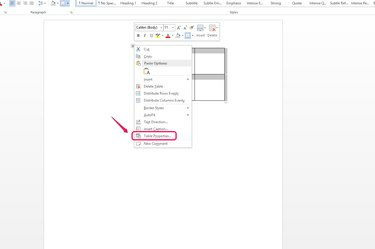
აირჩიეთ "ცხრილის თვისებები..."
სურათის კრედიტი: Microsoft-ის თავაზიანობა
დააწკაპუნეთ ცხრილის გადაადგილების სახელურზე, რომელიც წააგავს ორ გადაკვეთილ ორმხრივ ისარს, თქვენი მაგიდის ზედა მარცხენა კუთხეში და ჩამოსაშლელი სიიდან აირჩიეთ "ცხრილის თვისებები...".
დღის ვიდეო
ნაბიჯი 2
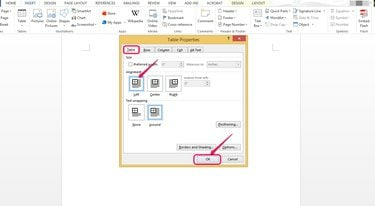
ცხრილის გასწორება მარცხნივ.
სურათის კრედიტი: Microsoft-ის თავაზიანობა
დააჭირეთ თქვენთვის სასურველ ვარიანტს ცხრილის ჩანართის Alignment განყოფილებაში. მაგალითად, აირჩიეთ „მარცხნივ“ ცხრილის მარცხენა კიდეზე გასასწორებლად. თქვენ ასევე შეგიძლიათ ცხრილების გასწორება ცენტრში ან მარჯვენა კიდეზე.
ნაბიჯი 3
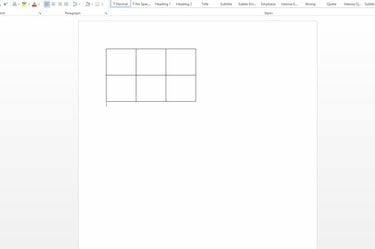
შეამოწმეთ განლაგება.
სურათის კრედიტი: Microsoft-ის თავაზიანობა
გადაამოწმეთ, რომ ცხრილი გასწორებულია მარცხენა კიდეზე. დაარეგულირეთ თქვენი ზღვრის სიგანე, თუ გსურთ ცხრილი უფრო ახლოს იყოს გვერდის კიდესთან.
ნაბიჯი 4
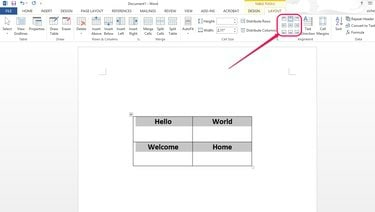
აირჩიეთ გასწორების ვარიანტი.
სურათის კრედიტი: Microsoft-ის თავაზიანობა
აირჩიეთ თქვენი ცხრილი და იპოვნეთ ტექსტის გასწორების ვარიანტები LAYOUT ჩანართის Alignment განყოფილებაში, რათა ტექსტი გასწორდეს ცხრილის უჯრედებში. თუ ვერ ხედავთ ამ არჩევანს, შეიძლება დაგჭირდეთ თქვენი ეკრანის მაქსიმიზაცია. თუ თქვენ ჯერ კიდევ ვერ ხედავთ მათ ლენტაზე, შედით მათზე დაწკაპუნებით ქვემოთ ისარზე, სიტყვა „Alignment“-ის ქვეშ LAAYOUT ჩანართზე.
ნაბიჯი 5
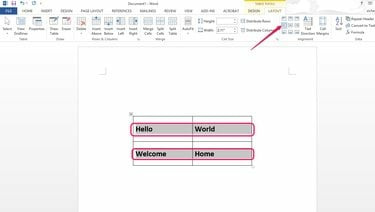
ტექსტის გასწორება მარცხნივ.
სურათის კრედიტი: Microsoft-ის თავაზიანობა
აირჩიეთ „გასწორება ცენტრში მარცხნივ“, მაგალითად, თქვენი ტექსტის გასწორება თითოეული უჯრედის მარცხენა მხარეს და ვერტიკალურად ცენტრში. თუ ვერ ხედავთ ვერტიკალურ განსხვავებას სხვადასხვა ვერტიკალური გასწორების ვარიანტების არჩევისას, დარწმუნდით თქვენი უჯრედების სიმაღლე საკმარისად დიდია იმისთვის, რომ ტექსტი გადაადგილდეს ზემოთ და ქვემოთ, ან შეარჩიოთ უფრო მცირე შრიფტი ზომა.
რჩევა
ცხრილის ხელით გადატანა ზუსტ პოზიციაზე, რომელიც არ არის მთლიანად მარცხნივ ან მარჯვნივ გასწორებული ან ცენტრში, დააწკაპუნეთ და გეჭიროთ ცხრილის გადაადგილების სახელური და გადაიტანეთ ცხრილი იმ ადგილას, სადაც გსურთ დოკუმენტი. გაათავისუფლეთ მაუსის ღილაკი მაგიდის ადგილზე დასაყენებლად.




